Tænk hvis du kunne følge den enkelte brugers færden rundt på dit site. Se hvilke sider de startede på, se hvilke sider de navigerede frem til, og hvad de foretog sig på siderne. Det indblik er der flere services som f.eks. Hotjar og Smartlook, der i dag tilbyder. Men nu kan du også få dette indblik i Google Analytics.
Tilbage i april dukkede de første iagttagelser af den nye funktion op i blogposts og på Twitter. Dengang var funktionen i beta, men i dag er den rullet fuldt ud til alle brugere og ligger bare og venter på, at du skal dykke ned i den.
Hvad er nyt i rapporten? og hvem kan bruge den?
Det du får mulighed for i rapporten er at dykke ned i den enkelte client ID’s adfærd på sitet. Du kan se både den enkelte session, men også flere sessioner over forskellige dage. Med “client ID” menes der det ID, der tildeles den enkelte enhed og browser. Vi kan altså ikke følge brugeren på tværs af enheder i rapporten.
Google slår på, at brugeren er anonymiserede. De eneste informationer man får om den enkelte bruger, er hvilken kilde de kommer fra, og hvilket device de bruger.
Fordi man kan kigger brugeren over skulderen, mens han surfer rundt på sitet, er der ingen tvivl om, at denne rapport er lavet for at give webmasteren og UX’eren endnu bedre muligheder for at bruge data til at optimere sitet.
Men rapporten giver også webanalytikere som jeg selv en god muligheder for f.eks. at opklare udsving i data. Da man kan finde ud af, om det er enkelte brugere der laver udsvingene.
Og tro det eller lad være. Hvis du sidder i en B2B virksomhed, så vil denne rapport også kunne bruges af jeres sælgere. For selvom Google bruger ordet “anonym” op til flere gange i deres dokumentation, så vil jeg vise dig et lille hack, der vil give dig mulighed for at sætte firmanavn og måske ansigt på de forskellige client ID’er.
Hvad indeholder rapporten?
Du finder rapporten under rapport kategorien “Audience”. Det første du rammer er et overblik over client ID’er. For hvert ID kan du se antallet af sessioner client’en har lavet, du kan se hvor lang tid client’en gennemsnitligt bruger pr. session, den gennemsnitlige bouncerate, omsætning, transaktioner og målkonverteringsrate. Se et eksempel på dette her (åbnes i et nyt vindue).
Alt dette giver ikke det store indblik, andet end en ide om hvilke client id’er der kunne være interessant at dykke ned i. Vi vender dog tilbage til denne rapport senere i artiklen, for der er måder at gøre denne rapport mere brugbar på.
Helt afhængig af, hvad det er man vil undersøge, kan det være en god ide at udvælge de client ID’er, man vil undersøge ud fra nogle scenarier og segmenteringer. Her kommer nogle eksempler:
- Den typiske bruger på sitet.
Tag et kig i den overordnede statistik for sitet og find frem til det gennemsnitlig tidsforbrug. Vælg derefter brugere der har været på sitet 2-4 gange. - Brugere, der viser mange købsintentioner, men ikke køber
Find brugere med lange besøg og flere sessioner, men som ikke ender med at lave en transaktion. Hvis du har tagget sitet op med micro konverteringer som f.eks. måler på om der bliver lagt produkter i kurv, så vil brugere med en høj mål konverteringsrate, uden køb, her være interessante. - Brugere, der konverterer godt til transaktion
Find client ID’er med 1-2 besøg som har købt. - Brugere med mange købsovervejelser, der ender med at købe
Mange sessioner og et enkelt køb - Loyale kunder
Kunder med flere transaktioner
User rapporten – der hvor guldet ligger gemt
Når du så har fundet frem til et eller flere client ID’er, som du synes det kunne være interessant at dykke dybere ned i, kan du klikke dig ind på det unikke client ID, hvorefter du kommer til nedenstående visning.
Her har vi valg at kigge på en meget gennemsnitlig bruger, der har lavet 3 sessioner og som har en gennemsnitlig sessionslængde på 3 minutter på Vertica.dk indenfor den seneste måned.
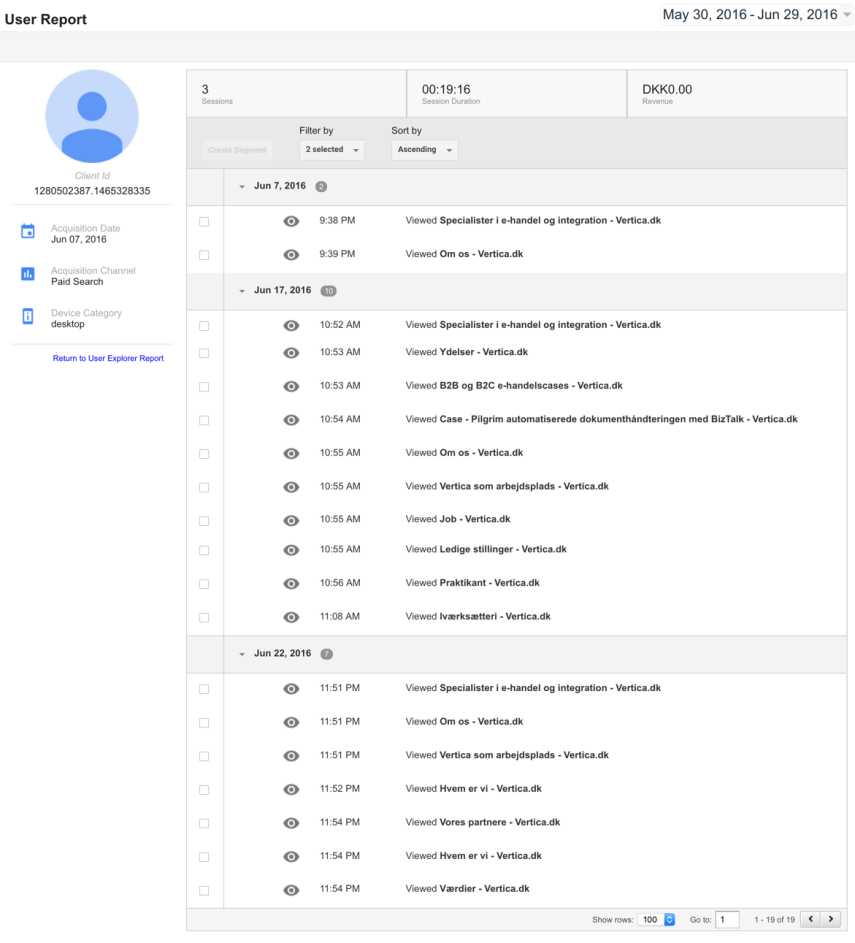
Hvis vi starter ude til venstre, får du her et billede af hvornår client ID’et lavede sit første besøg på sitet. I dette tilfælde er det d. 7. juni. Derudover kan du se hvilken kanal som det første besøg kom igennem, her er det sandsynligvis en adwords annonce. Til sidst kan du se, at client’en er en desktop, hvilket jo kan være meget relevant at vide, hvis man analyserer rapporten med optimering af brugervenlighed i tankerne.
I selve tabellen får du en oversigt over de, i dette eksempel, 3 besøg client’en har stået for. Som du kan se, er sessionerne fordelt over 3 dage, d. 7. ,17. og 22. juni.
I toppen kan du se, hvor lang tid client ID’et sammenlagt har brugt på sitet.
Dykker vi ned i de enkelte besøg, så får du en oversigt over de forskellige hits. Denne oversigt kan ved første øjekast virke lidt uoverskuelig. Især hvis du har tagget dit site godt op med events og micro konverteringer. For at komme godt i gang, vil jeg anbefale dig at gå op i “Filter by” vælgeren og starte med at fjerne markeringen ved event, konverteringer og transaktioner, så der kun er sidevisninger tilbage. På den måde får du samme visning som er vist ovenfor, hvor det kun er client ID’ets navigation rundt på sitet, du ser.
Som du kan se i vores eksempel, så er brugeren muligvis en kommende jobansøger. Han/hun starter med at finde ud af, hvad vi laver ved at kigge på oversigten over vores ydelser, så tjekkes en enkelt case ud og derefter navigeres der til jobsektionen med ledige stillinger og praktikpladser. Nogle dage senere vender brugeren tilbage og begynder at gå lidt mere i dybden med hvem Vertica er og ja… så ender brugeren sine besøg på siden med vores værdier. Lad os håbe det ikke er dem, der har gjort, at vedkommende ikke har været forbi vores website siden den 22. juni. 😉
Med dette lidt forsimplede billede af brugeradfærden, får du et fint overblik over client ID’ets besøg. Men hvis vi skal åbne op for endnu mere indsigt, skal vi igen have slået “konvertering”, “events” og “transaktioner” til oppe i “Filter by”.
Lad os tage et andet eksempel.
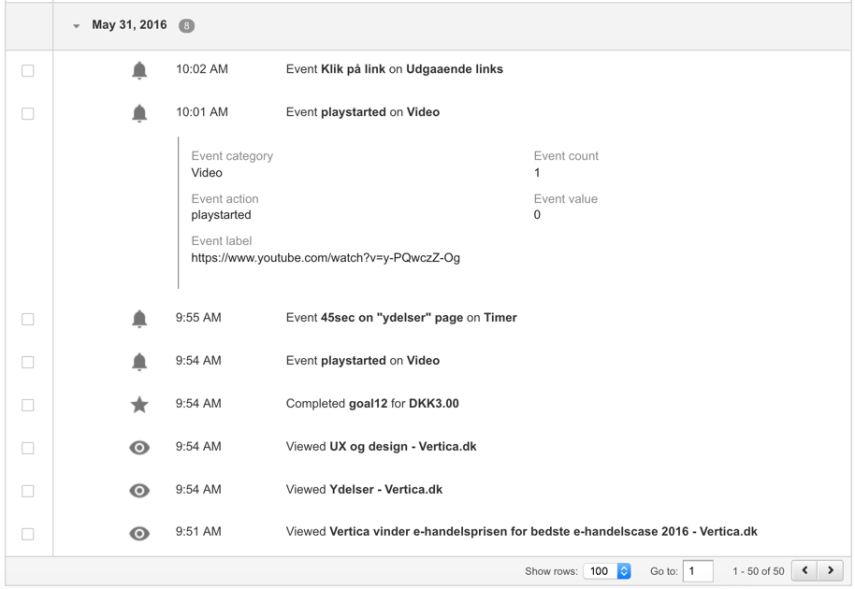
Ovenfor kan vi se et besøg der starter på en nyhed om, at Vertica vandt kategorien “bedste ehandelscase i 2016” ved FDIH’s e-handels prisuddeling. Derefter går client’en videre til vores ydelser og ned til siden om “UX og design”. På denne side har vi en række videoer, som vi har tagget op, når de bliver startet. Og det er netop denne handling, vi kan se clienten laver. Derudover har vi et event der bliver skudt afsted, når client’en bruger mere end 45 sekunder på en af vores ydelsessider. Den kan vi også se bliver aktiveret.
Derefter kan vi se, at brugeren starter en anden video. Som I kan se, har vi trykket ind på denne event, hvilket giver indblik i event action og label, som i dette tilfælde angiver, hvilken video der er trykket på. Til sidst kan vi så se, at brugeren klikker sig ud af sitet via et udgående link, som leder client’en til vores youtube kanal med endnu flere videoer.
Bingo… et fint lille førstegangs besøg som vores webmaster kan være godt tilfreds med. Især fordi brugeren i nogle senere besøg vender tilbage med endnu dybere besøg, med en række andre events og en henvendelse. Det er ikke helt dumt at tage imod sine nye besøgende med videoindhold. 😉
Events er vejen til dybere viden om brugeradfærd
Som du sikkert kan se ovenfor, giver event tagging af sitet ekstremt meget viden om brugerens adfærd. Hvis ikke der var sat events op, ville dette besøg bestå af 3 sidevisninger og en sessions tid på 3 minutter.
Men med events så består indblikket i sessionen af 3 sidevisninger, 2 videovisninger og en viden om, at besøget fortsatte i Vertica universet, blot ovre på Verticas Youtube kanal. Ja og ikke mindst, at besøget faktisk varede 11 minutter og ikke kun 3 minutter.
Så lad os endnu engang hejse flaget. Se nu at få de micro konverteringer tagget op på dit site – Så hvorfor ikke starte med at se vores video om micro og macro konverteringer her.
Og hvad var det så, at dine sælgere ville klappe i deres hænder over?
Er du B2B virksomhed har du sikkert whitepapers, kataloger og produktsider på dit site. Og det kunne jo være at dine sælgere, kunne tænke sig at vide lidt om hvilke sider, produkter eller whitepapers, en specifik kunde har været inde og kigge på, inden han ringede kontaktpersonen op hos virksomheden.
Og lige præcis denne viden kan man meget vel være heldig at kunne hente via user explore rapporten. Lad os kigge på hvordan…
Hvis vi vender tilbage til oversigtsbilledet med client ID’er, så ser vi, at det faktisk er muligt at segmentere client ID’erne. Og netop den mulighed gør det muligt at lave små segmenter, hvor vi med god sandsynlighed ved hvem client’en er.
Måden du gør det på, er ved at sætte et segment op på “network domain” og så vælge hvilket firma der skal segmenteres på. Nedenfor har jeg vist et eksempel, hvor jeg har segmenteret på en af vores kunder, Rambøll.
Her kan vi så se, at segmentet bliver reduceret til 1 bruger, som du så kan klikke dig ind på, og se hvad vedkommende har kigget på.
Eksemplet er måske ikke det stærkeste, da det er et meget kort besøg og kun 1 besøg, så lead kvaliteten er, hvis de ikke også allerede var vores kunde, ikke så stor. Men kigger vi igennem vores egen log, så er der masser af interessante B2B besøg, som vi jo af gode grunde ikke vil dele her.

Hvis man vil sidde mere struktureret og føde salgsstyrken med informationer, så vil det være en god ide at lave en tilpasset rapport der giver den fulde liste med network domain’er. Så vil du bedre kunne overskue, hvilke virksomheder man kan lave segmenter på.
Der ingen tvivl om, at dette arbejde også kan laves med diverse tools som leadscoreapp.dk eller lignende. Disse tools vil da også helt klart være at foretrække, hvis denne måde at lave lead opfølgning på har strategisk fokus. Men at bruge User Experience rapporten til at finde kvalificerede leads og følge op på dem, vil være en god og gratis måde at finde ud af om metodikken kan bruges i ens branche, og om den passer ind i ens virksomhedskultur.


